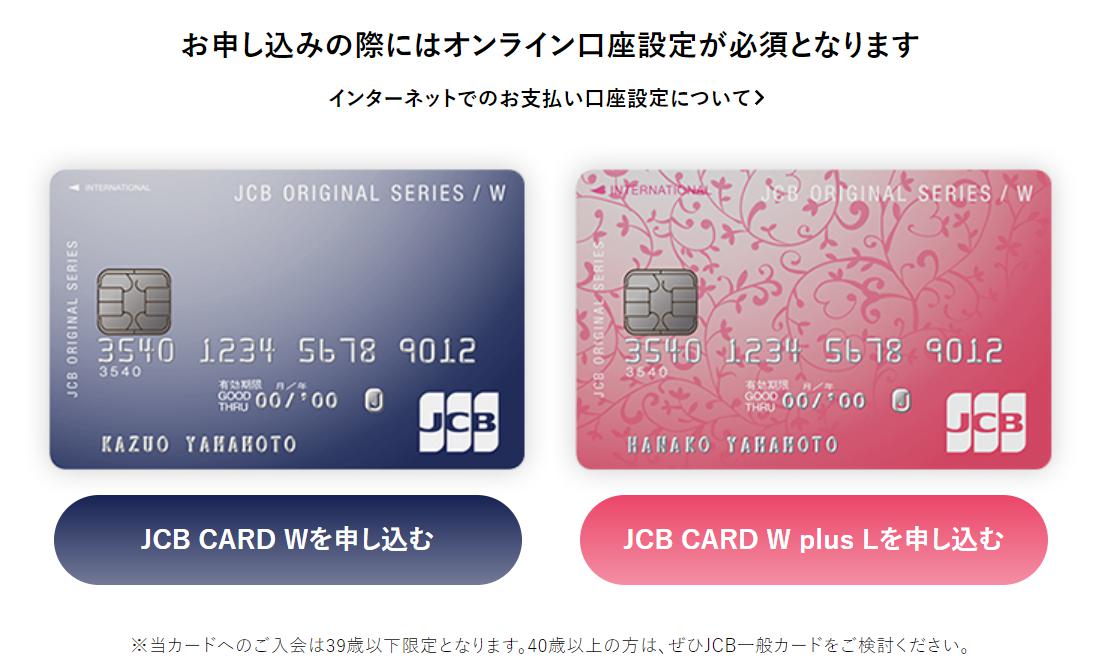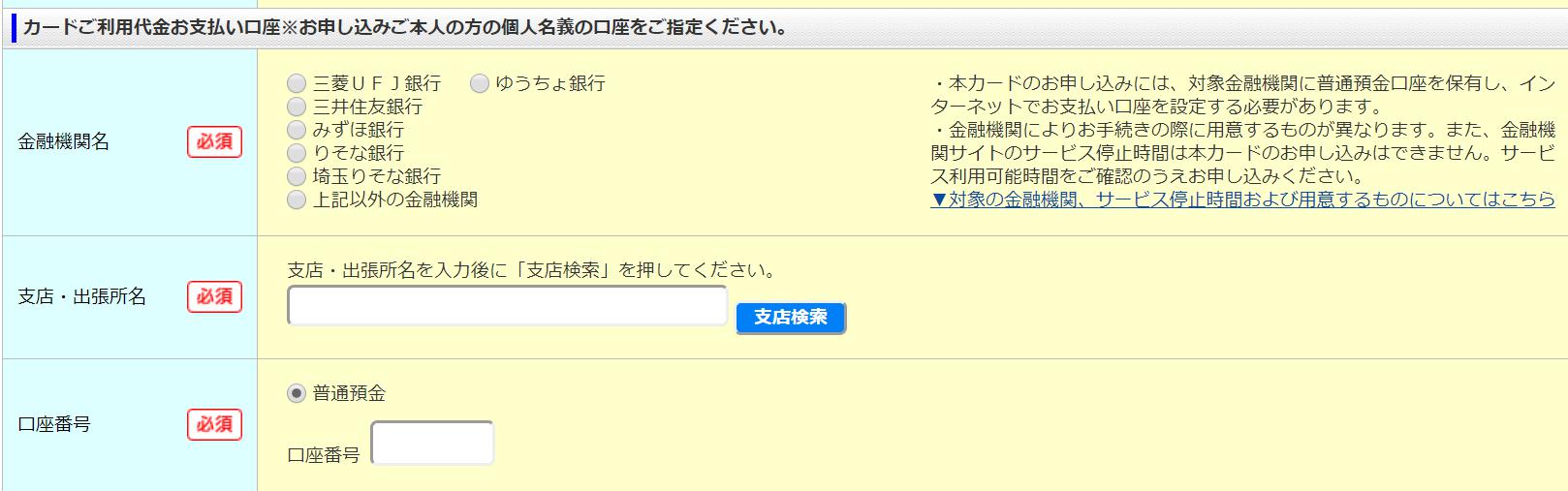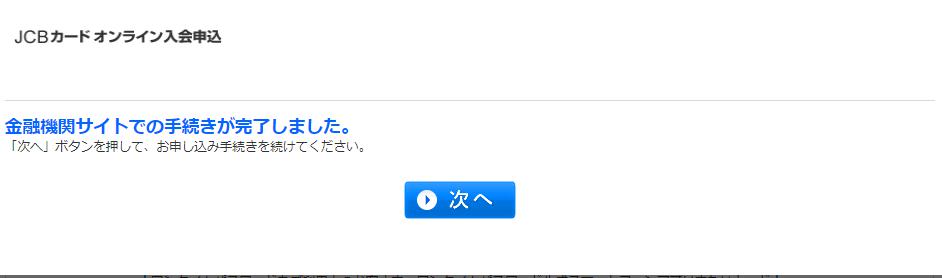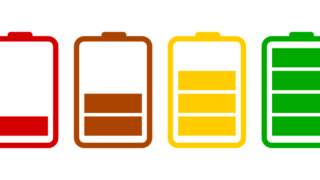JCB CARD Wの審査期間はどれくらい?還元率やお得なキャンペーンも

クレジットカードが欲しいけど、いろいろ種類がありすぎてどこのを選べば良いのかが分からないという方もいるかと思います。
そこで、今回は数あるクレジットカードの中でも評判の良い「JCB CARD W」についてご紹介したいと思います。
なお、「JCB CARD W」には年齢制限があり、39歳以下でなければ作ることが出来ません。
その分、還元率が高くお得な特典もいっぱいなので、非常に魅力的なカードなのです。
なお、39歳までに作っておけば、40歳以降になってもカードを継続して使用することはできるとのことなのでご安心ください。
それではさっそくカードの登録方法をご紹介していきたいと思います。
JCB CARD Wに登録する方法
まずは公式サイトのページ下部にある「JCB CARD Wを申し込む」をクリックします。
クリックすると、会員規約や申込時の注意点等が記載されたページに移動するので、内容をよく確認した上で「同意のうえ、入力へ進む」をクリックします。
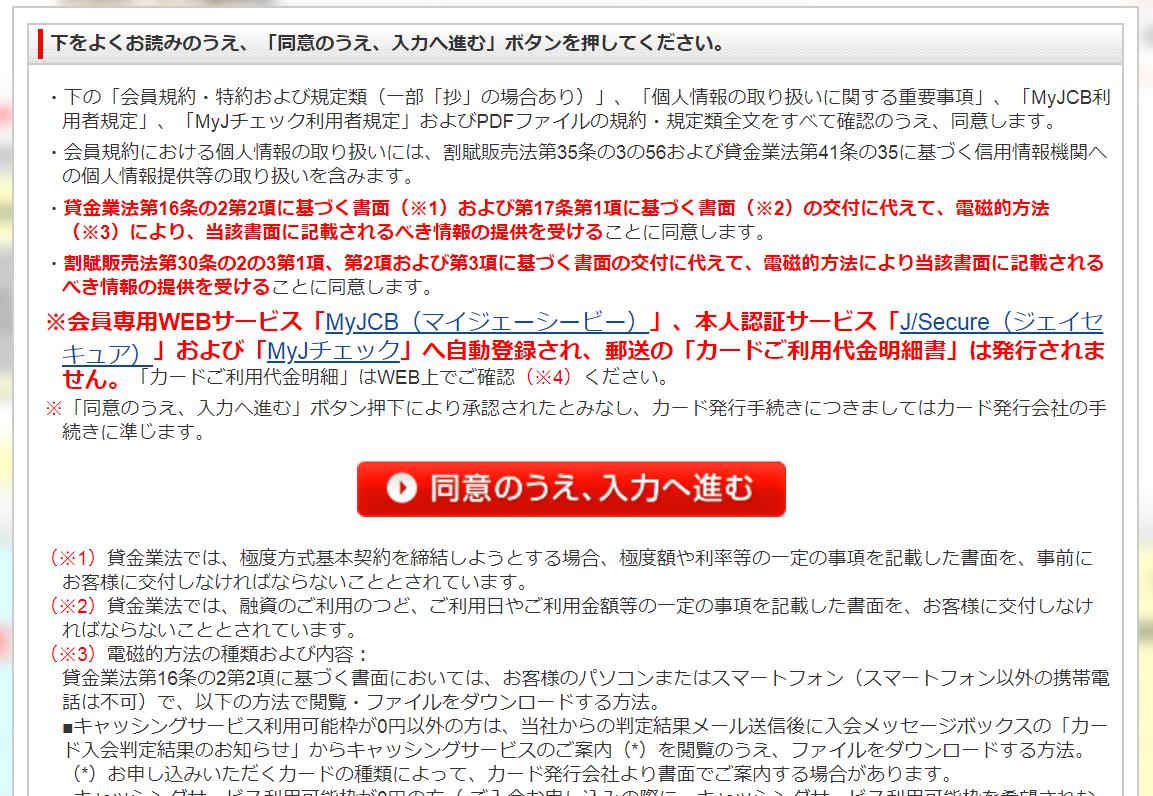
クリックすると、ようやく申し込み画面のページに切り替わります。
申込も手順としては、「申し込み内容の入力」⇒「申し込み内容の確認」⇒「受付番号の案内・本人確認方法の設定等」⇒「付帯サービス設定等」となっています。
なお、申し込みには以下の書類が必要となるので、あらかじめ用意しておきましょう。
※本人確認書類2点(日本国内で発行の運転免許証または運転経歴証明書、パスポート、在留カード等のコピー)
※キャッシングサービスを希望する場合は、収入証明書類(例:源泉徴収票、確定申告書、給与明細書等)
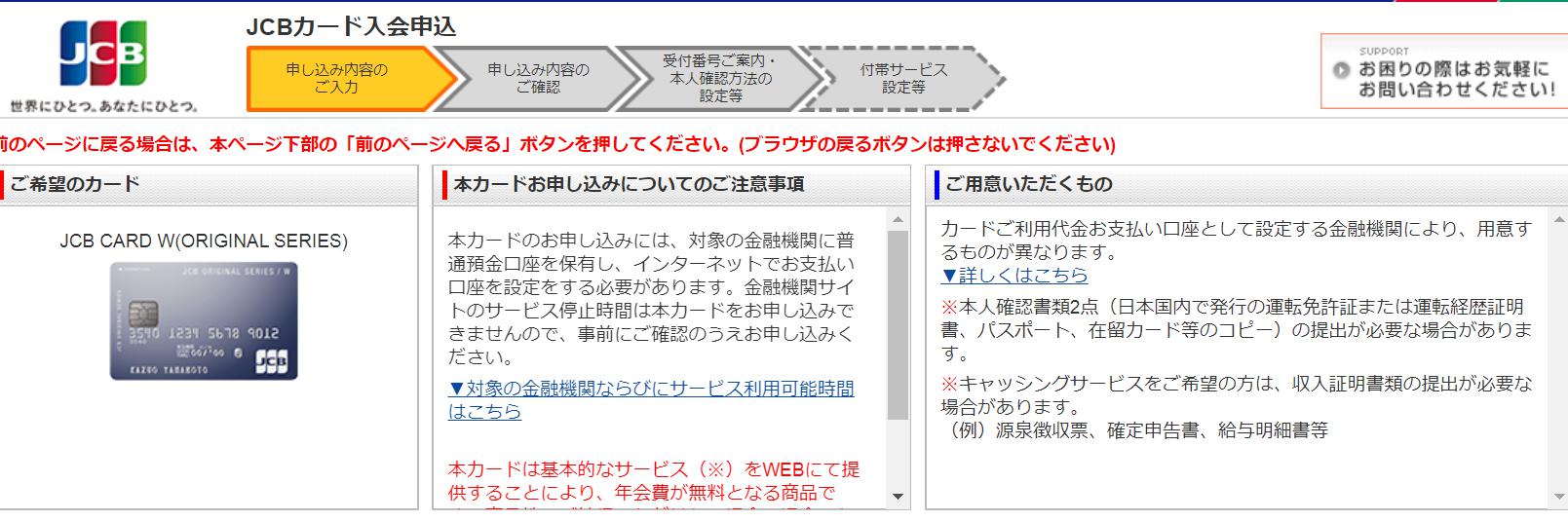
下にスクロールしていくと、入力する画面が現れます。
入力が必要な項目は大きく分けて本人情報とカードの利用代金を支払うための口座の情報になります。
それでは、具体的な入力内容についてご紹介していきます。
本人情報の入力
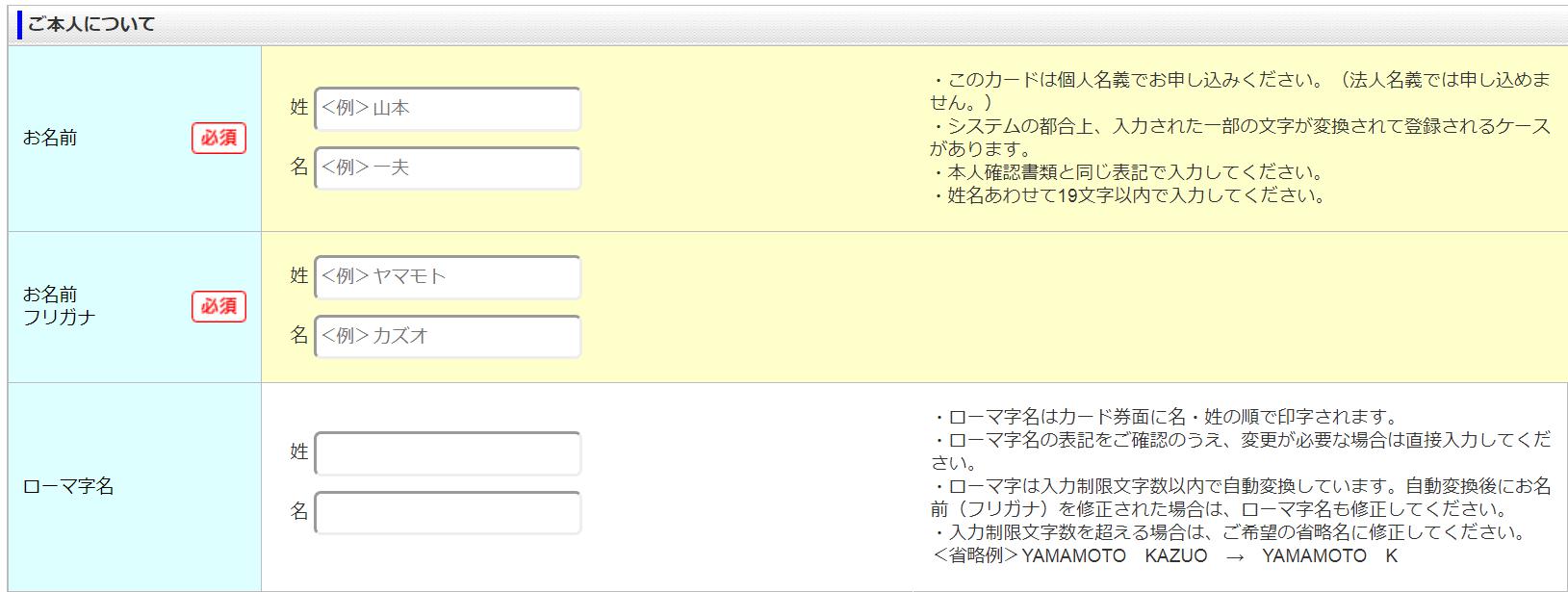
まずは、自分の名前を入力していきます。名前の入力には、漢字、ふりがな、ローマ字の3種類が必要になります。
なお、JCB CARD Wは法人では申し込めないので、個人名義で申し込む必要があります。
また、本人確認書類と同じ表記で入力する必要があるのでご注意ください。
ローマ字入力は”ふりがな”を入力すると自動的に入力されるようになっています。訂正が不要であればそのままで良いですが、訂正が必要な場合は手入力で修正してください。
名前の入力が終わったら、次は生年月日、職業、本人の年収、Eメールアドレスを入力していきます。
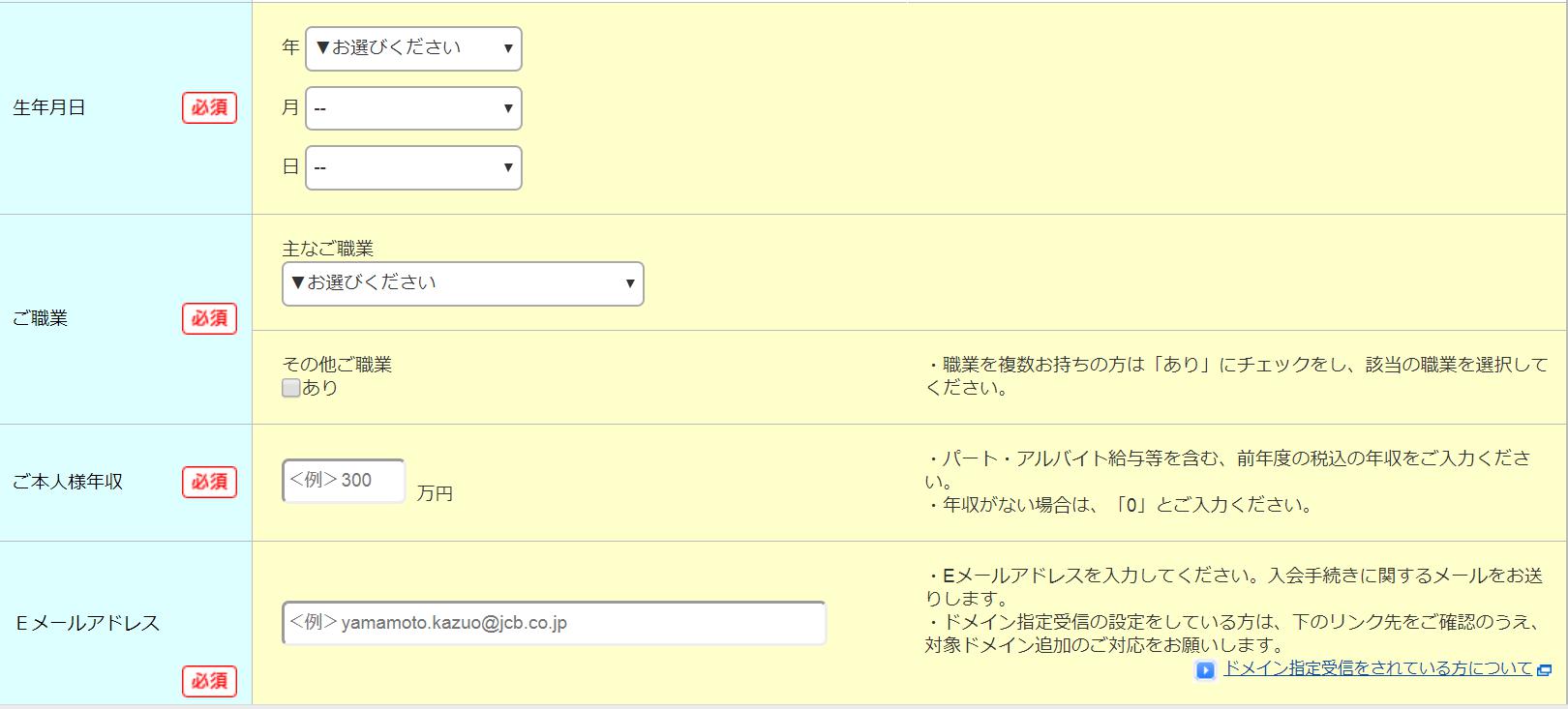
生年月日はプルダウンメニューから選択して入力していきます。
次に職業ですが、職業もプルダウンメニューから選択して入力します。
職業には以下の項目があるので、その中から適切なものを選んでください。
当てはまるものがない場合でも、「上記以外の方」を選べば問題ありません。
- 一般企業にお勤めの方
- 派遣社員・出向中の方
- 公務員の方、学校・医療機関にお勤めの方
- 自営業(経営者)の方
- 自営業(医師・弁護士・会計士等)の方
- 自由業(著述家・芸術家等)の方
- 学生の方
- パート・アルバイトの方
- 年金が主な収入の方
- 不動産などが主な収入の方
- お申込人が無職で配偶者に収入がある方
- 上記以外の方
職業を複数持っている場合は、「その他ご職業」の「あり」のチェックボックスにチェックを入れます。
年収は「前年度の税込の年収」を手入力します。年収が0の場合は、「0」を入力してください。
年収の入力が終わったら、次はEメールアドレスを入力します。このアドレスには入会手続きに関する案内のメールが届くので、間違えないようにしましょう。
これで、本人情報の入力は終わりです。
次は「カードの支払い口座」の情報を入力していきます。
支払口座の入力
支払口座情報で必要な入力項目は、「金融機関名」、「支店・出張所名」、「口座番号」の3項目です。
金融機関名は、「三菱UFJ銀行」、「ゆうちょ銀行」、「三井住友銀行」、「みずほ銀行」、「りそな銀行」、「埼玉りそな銀行」であればあらかじめ項目が用意されているので、チェックボックにチェックを入れるだけで良いですが、その他の銀行の場合は、「上記以外の金融機関」のチェックボックスにチェックを入れてください。
すると、下に金融機関名を検索できる項目が追加で現れます。
例えば、「武蔵野銀行」であれば、「武蔵野銀行」と入力して右側にある「金融機関検索」ボタンをクリックします。
すると、以下のような画面に切り替わります。
問題なければ、「選択」をクリックしてください。
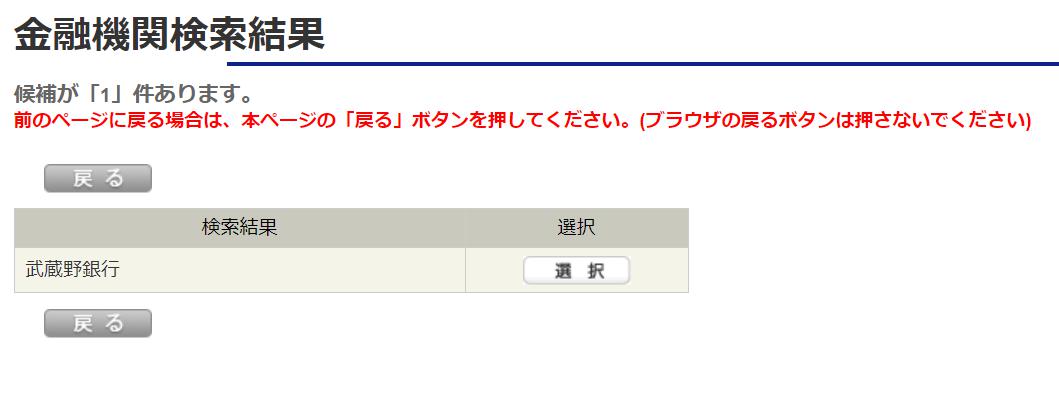
クリックすると、選択した金融機関名が反映されます。

全て入力が終わったらページ下部にある「次へ進む」ボタンをクリックします。
クリックすると画面が切り替わり、入力した項目の確認画面が表示されます。
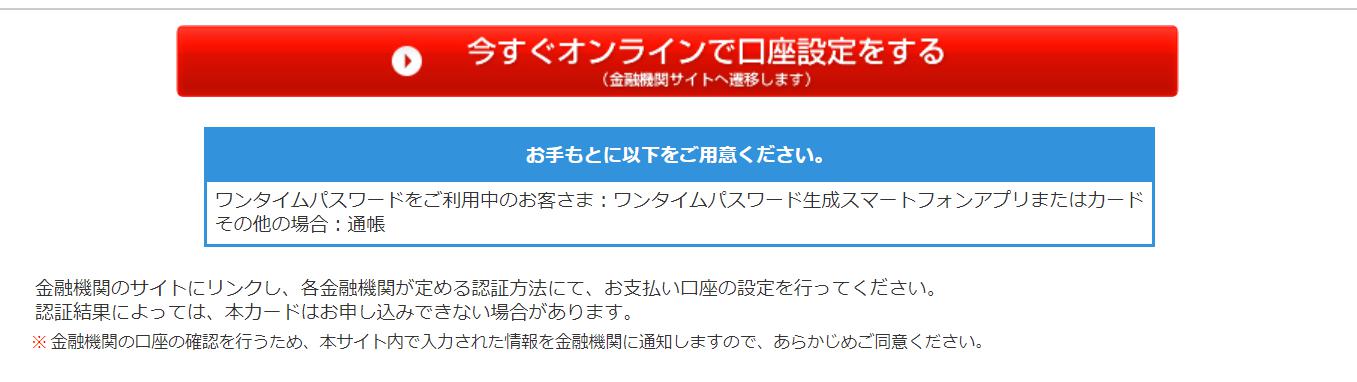
間違いや修正する項目がある場合は、各項目の右側に表示されている「修正」ボタンを押して修正を行ってください。
入力項目に間違いがなければ「今すぐオンラインで口座設定をする」をクリックしてください。
クリックすると、各金融機関のページに移動するので、ここからは画面の指示に従って進めていきましょう。
手続きが終われば完了画面が出るので、「次へ」ボタンをクリックします。
住所等の入力
支払い情報の入力が終われば、次は引き続き本人情報を入力していきます。
ここで入力するのは「性別」、「郵便番号」、「住所」、「電話番号」、「Eメールアドレス」です。
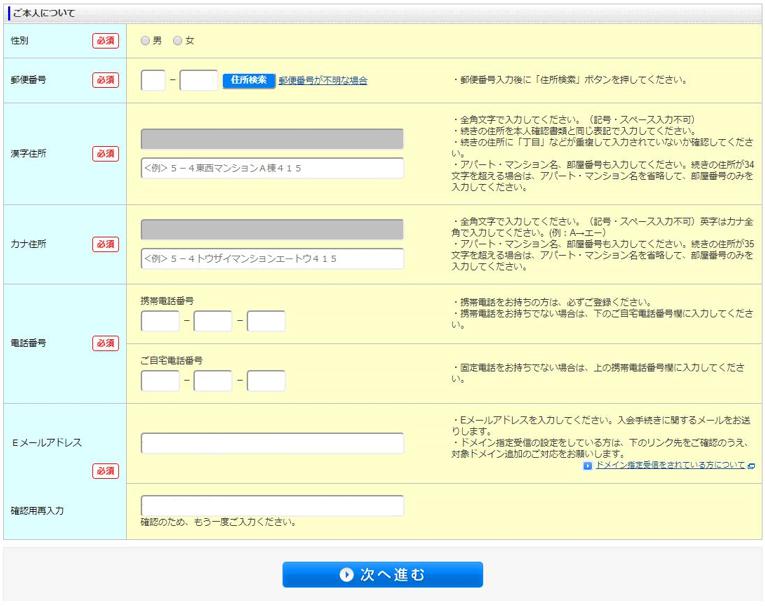
まずは性別ですが、「男」か「女」を選ぶだけです。
そして、住所の情報は郵便番号を入力して「住所検索」のボタンをクリックすると、住所が自動で入力されます。
全ての住所が入力されるわけではないので、表示されていない部分は追加で入力しましょう。
なお、全角で入力する必要があるので注意してください。
住所の入力が終われば、電話番号を入力します。
電話番号は携帯電話か固定電話のどちらかを持っている方を入力します。
最後にEメールアドレスですが、ここは前回入力した残っているので変更がなければそのままで構いません。
全ての項目の入力が終われば、ページ下部の「次へ進む」ボタンをクリックします。
すると、次の項目を入力する画面が表示されます。
カード利用内容や勤め先の入力
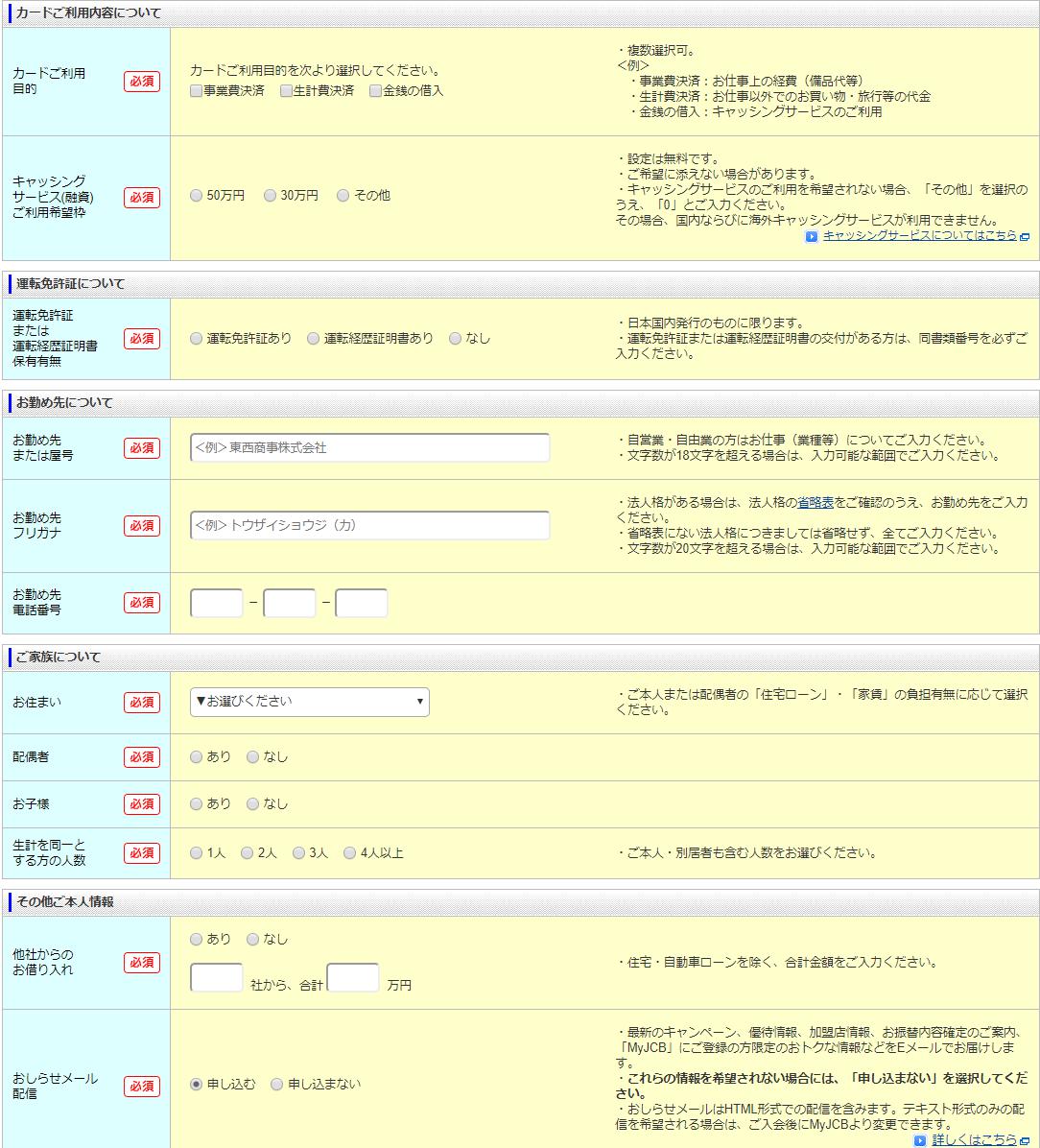
ここでは、カードの利用目的や勤め先等について入力していきます。
特に難しい項目ではないので、上から順番に入力していきましょう。
最後の「お知らせメール配信」は、最新のキャンペーン、優待情報、加盟店情報、振替内容確定の案内、「MyJCB」に登録した人限定のお得な情報などをメールで届けて欲しい場合は「申し込む」を、不要であれば「申し込まない」を選びましょう。
全ての入力が終われば、「次へ進む」ボタンをクリックしてください。
クリックすると、次に「暗証番号」等の項目を入力する画面に移動します。
暗証番号や判定状況確認用キーワードの設定の入力
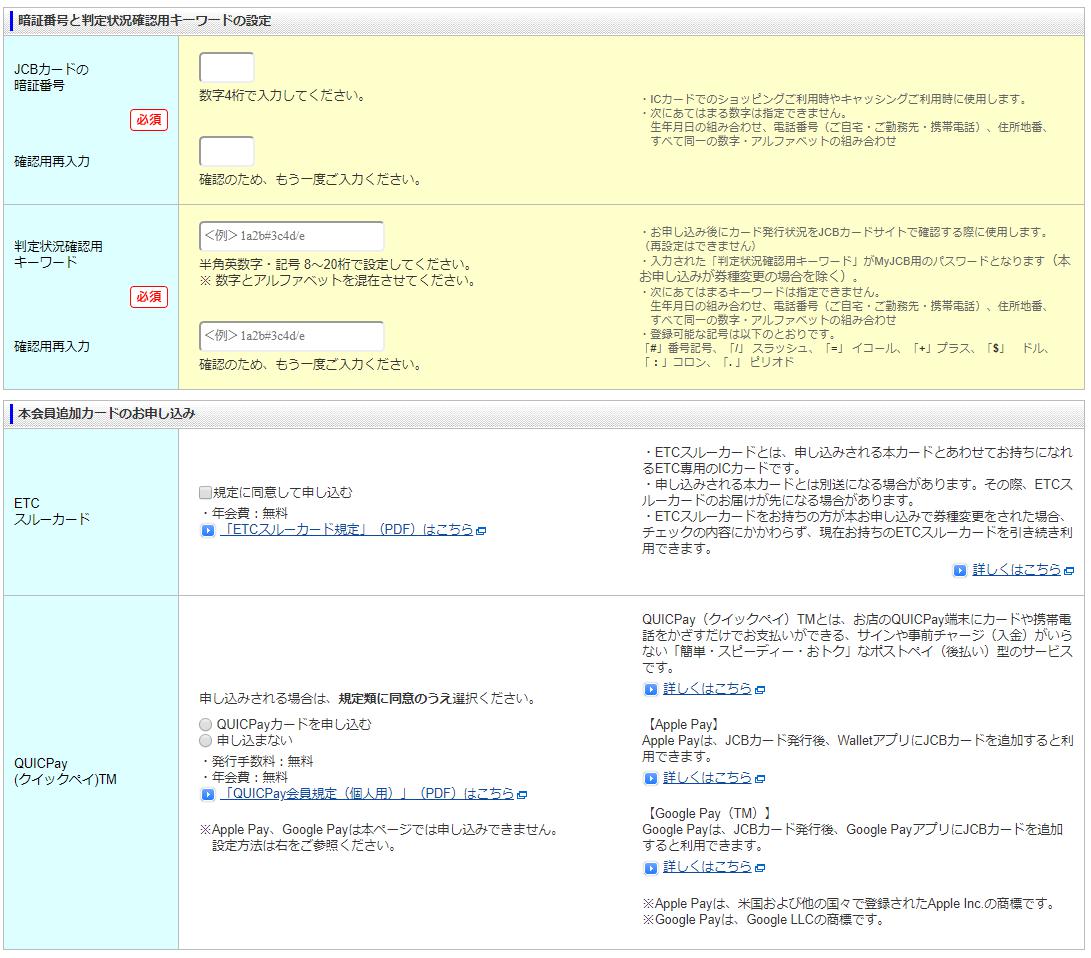
暗証番号は4桁の数字を入力します。
「生年月日の組み合わせ、電話番号(ご自宅・ご勤務先・携帯電話)、住所地番、
すべて同一の数字・アルファベットの組み合わせ」は指定することが出来ないので注意してください。
次に、「判定状況確認用キーワード」を入力します。
これは、申し込み後にカード発行状況をJCBカードサイトで確認する際に使用するためのものになります。
数字とアルファベットを組み合わせて、 8~20桁で入力します。
「本会員追加カードのお申し込み」の項目は、必要であれば入力しますが、必要なければ入力は不要です。
全ての項目が終われば、「確認画面へ進む」のボタンをクリックします。
すると、入力した情報の確認ページが表示されるので、内容を確認して修正があれば各項目の右側にある「修正」ボタンをクリックして修正します。
修正がなければ、ページ下部の「申し込み、設定へ進む」ボタンをクリックします。
クリックすると、「入会受付番号」が記載されたページが表示され、その下に「付帯サービスの設定画面へ」のボタンがあるのでボタンをクリックします。

その前に、入会受付番号は入会の判定状況を確認するために必要になるので、メモしておきましょう。
メモするのを忘れても、次の付帯サービスの項目を入力した後に再度表示されるので安心してください。
付帯サービス
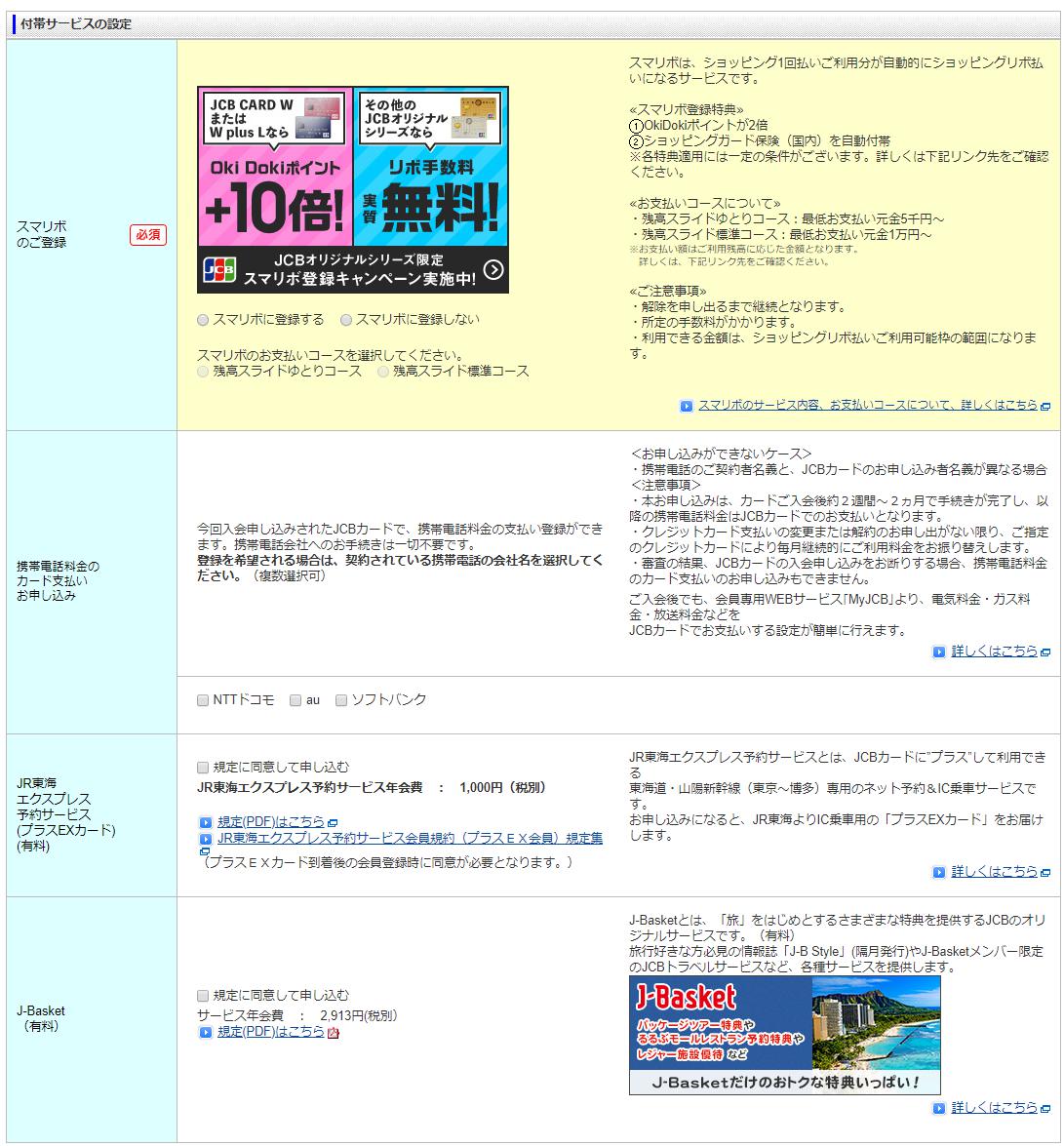
「スマリボのご登録」、「携帯電話料金のカード支払いお申し込み」、「JR東海エクスプレス予約サービス」「J-Basket」の入力項目がありますが、必須なのは「スマリボ」の登録有無の項目のみになります。
その他は必要なければ入力する必要はありません。
付帯サービスの入力が終われば、下に勤め先についての詳細する項目が表示されているので、必要に応じて入力します。必須項目ではないので、不要であれば入力する必要はありません。
必要事項の項目を入力したらページ下部の「確認画面へ」のボタンをクリックします。
すると、確認画面が表示されるので、修正があれば「修正」ボタンをクリックして修正し、修正がなければ下にある「申し込む」のボタンをクリックします。
これで、申し込みに必要な入力は全て終了となります。
申し込みが終わると、登録したメールアドレスに「カードオンライン入会受付完了のご案内」のメールが届きます。
もし届いていなければ、メールアドレスが間違っている可能性があるのでサポートに問い合わせてみてください。
メールが届いたら、後は入会判定の完了後にメールで結果通知が届くので、それを待ちましょう。
申し込みにかかった時間は?
公式サイトの申し込みボタンをクリックしてから、申し込みが終わるまでにかかった所要時間は大体4~5分くらいでした。
特に考えて入力する箇所もなかったので、普通の人であればこれくらいで申し込みが出来るかと思います。
ただ、支払い口座の登録には通帳を使って残高を入力する必要があったので、そこで少し時間がかかったかもしれません。
ちなみに通帳がなくてもワンタイムパスワードでも大丈夫のようでしたが、私は通帳を選びました。
入会判定状況の確認
入会の判定状況を確認するには、メールアドレスに記載されている確認ページのURLをクリックします。
クリックすると、判定状況を確認することが出来ます。
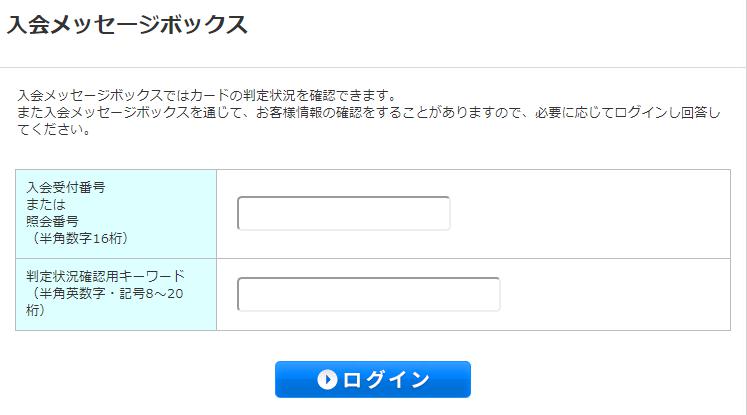
確認するためには、登録時にメモしておいた「入会受付番号」と「判定状況確認用キーワード」を入力してログインする必要があります。
焦らず、気長に審査が終わるのを待ちましょう。
JCB CARD Wの審査期間はどれくらい?
申し込んでからどれくらいで審査が終わるのかと思い待っていると、翌日に「カードオンライン入会判定結果のお知らせ」というメールが届きました。
内容を確認すると、「お申し込みされたカードの入会判定が完了し、カード発送の準備を
つまり、審査の結果問題なくカードが発行できたということになります。
詳細については、メールに記載されている「入会メッセージボックス」にログインすると確認可能です。
さて、申し込みから審査完了の連絡が来るまでは、大体10時間くらいだったので24時間もかからずに審査が終わったということになります。
あとは、カードが届くのを待つだけです。
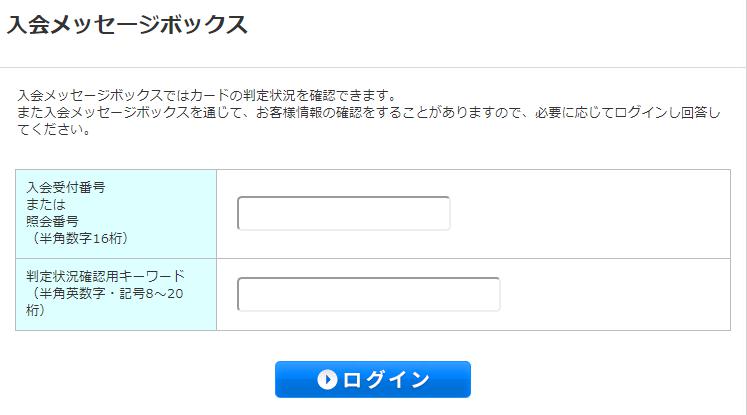
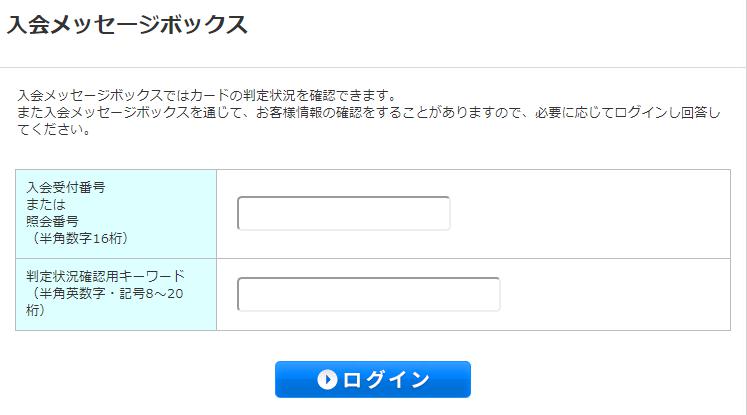
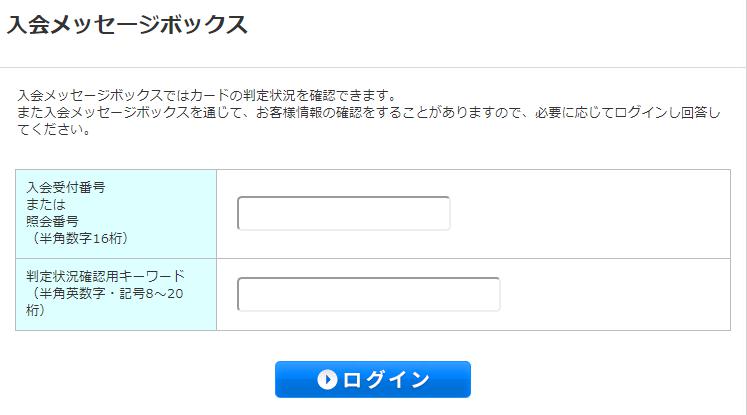
カードが届いたらMyJCBに登録しよう
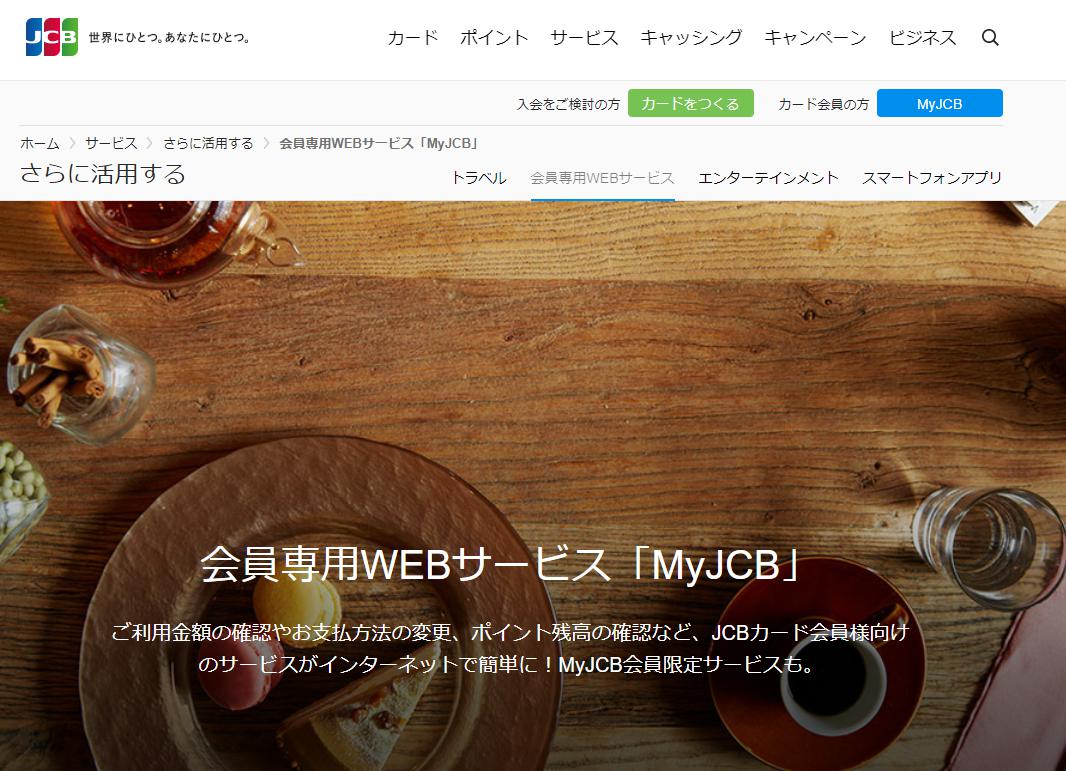
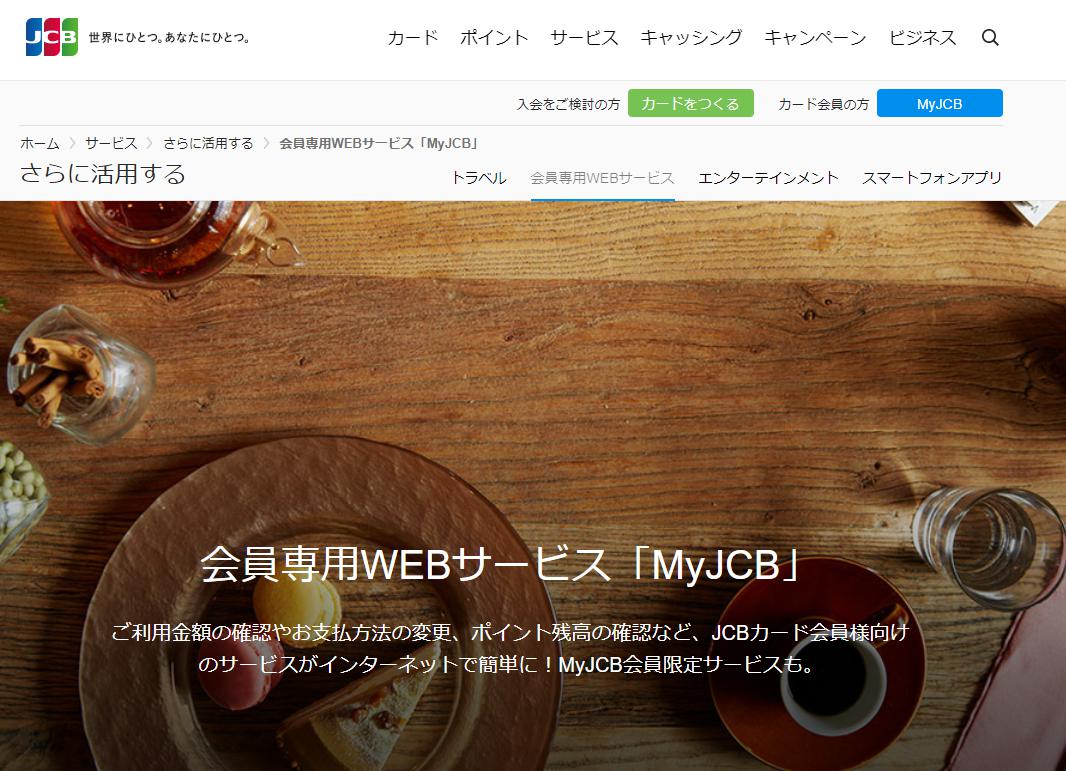
JCB CARD Wは利用料金の確認やどれくらいポイントが貯まっているのかを「
MyJCBの案内は入会判定結果のメールに一緒に記載されているので、URLをクリックして登録ページに移ります。
なお、登録には「MyJCB ID」、「MyJCB パスワード」、「カード番号」が必要になるので、カードが届いてからでないと登録することは出来ません。